'> 표준 VGA 그래픽 어댑터는 특정 그래픽 카드의 드라이버가 설치되지 않았거나 손상되었으며 Windows 기본 제공 그래픽 드라이버 만 작동 함을 의미합니다. 일반적으로 드라이버를 업데이트하면 문제가 해결됩니다. 이 게시물에서는 Windows 7의 표준 VGA 그래픽 어댑터 드라이버 문제를 해결하는 방법에 대해 알아 봅니다.
에 기기 관리자 , 다음과 같이 표준 VGA 그래픽 어댑터로 인식되는 비디오 카드가 표시됩니다 (아마 노란색 표시가 있음).

다음 해결 방법을 시도하면 문제가 해결됩니다.
해결 방법 1 : 드라이버 제거
일반적으로 드라이버를 제거하면 노란색 느낌표 문제가 해결됩니다. 아래 단계에 따라 드라이버를 제거하십시오.
1. 장치 관리자에서 '표준 VGA 그래픽 어댑터'를 마우스 오른쪽 버튼으로 클릭하고 제거 상황에 맞는 메뉴에서.

2. PC를 재부팅합니다.
해결 방법 2 : 드라이버 업데이트
위의 단계로 vga 드라이버 문제가 해결 될 수 있지만 해결되지 않는 경우 드라이버를 업데이트 해보십시오.
수동으로 드라이버를 업데이트 할 인내, 시간 또는 컴퓨터 기술이없는 경우자동으로 할 수 있습니다. 쉬운 드라이버 .
Driver Easy는 시스템을 자동으로 인식하고 올바른 드라이버를 찾습니다. 컴퓨터가 실행중인 시스템을 정확히 알 필요가 없으며 잘못된 드라이버를 다운로드하여 설치할 위험이 없으며 설치시 실수 할 염려가 없습니다.
Driver Easy의 FREE 또는 Pro 버전을 사용하여 드라이버를 자동으로 업데이트 할 수 있습니다. 그러나 Pro 버전에서는 단 2 번의 클릭 만하면됩니다 (그리고 완전한 지원과 30 일 환불 보장을받을 수 있습니다).
1) 다운로드 Driver Easy를 설치하십시오.
2) Driver Easy 실행 후 클릭 지금 검색 단추. 그러면 Driver Easy가 컴퓨터를 스캔하고 문제가있는 드라이버를 감지합니다.

3) 최신 정보 플래그가 지정된 그래픽 드라이버 옆에있는 버튼을 클릭하여이 드라이버의 올바른 버전을 자동으로 다운로드하고 설치합니다 (무료 버전으로이 작업을 수행 할 수 있음). 또는 클릭 모두 업데이트 올바른 버전을 자동으로 다운로드하고 설치합니다. 모두 시스템에서 누락되었거나 오래된 드라이버 (Pro 버전이 필요합니다. 모두 업데이트를 클릭하면 업그레이드하라는 메시지가 표시됨).
예를 들어 Intel HD Graphics 4000을 예로 들어 보겠습니다. Driver Easy는 설치된 그래픽 카드를 감지합니다.
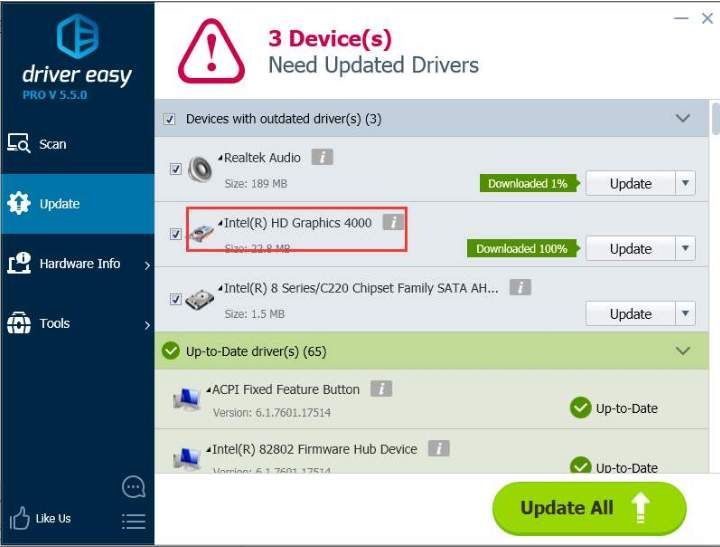
![[해결됨] Black Ops Cold War가 셰이더 컴파일에 멈춤](https://letmeknow.ch/img/program-issues/44/black-ops-cold-war-stuck-compiling-shaders.jpg)

![분해 충돌을 수정하는 방법 [전체 가이드]](https://letmeknow.ch/img/program-issues/51/how-fix-teardown-crashing.jpg)
![[해결됨] Battlefield 2042 PC에서 충돌](https://letmeknow.ch/img/knowledge/91/battlefield-2042-crashing-pc.jpg)


![[해결됨] Assassin's Creed Valhalla가 PC에서 실행되지 않음](https://letmeknow.ch/img/other/51/assassin-s-creed-valhalla-startet-nicht-auf-pc.jpg)